عندما حاولت مراجعة لقطات dashcam ، أدركت أن العديد من الملفات على بطاقة SD كانت غير قابلة للتشغيل. هل يعرف أي شخص كيفية مشاهدة الفيديو على dashcam ، أو أي طريقة أخرى لاستعادة ملفات dashcam التالفة بحيث يمكن تشغيلها مرة أخرى؟
إذا لم يتم تشغيل مقاطع فيديو DashCam الخاصة بك أو كانت مفقودة ، فقد وصلت إلى المكان الصحيح. إليك دليل استكشاف الأخطاء وإصلاحها خطوة بخطوة لـ DashCam.
نظرًا لمجموعة متنوعة من الأسباب ، قد ترفض مقاطع فيديو DashCam التشغيل أو تصبح مفقودة. في المواقف الحرجة ، مثل الحوادث ، حيث تكون ملفات الفيديو حيوية في مطالبات التأمين ، لا يمكن للمرء أن يفقد تلك الثواني القليلة من الفيديو لإثبات قضيته. لحسن الحظ ، هناك مجموعة متنوعة من الطرق لاستعادة وإصلاح ملفات فيديو DashCam التالفة.
يشرح هذا الدليل بدقة الحلول خطوة بخطوة حول كيفية إصلاح ملفات dash cam التالفة وجعلها تعمل بشكل لا تشوبه شائبة. يقدم نصائح حول كيفية التأكد من عدم تلف مقاطع فيديو DashCam الخاصة بك.
الجزء 1: نظرة عامة على الملفات التالفة في Dash Cam
إن dashcam عبارة عن كاميرا فيديو مثبتة على لوحة القرص أو الزجاج الأمامي للسيارة ويتم تسجيلها باستمرار من خلال الزجاج الأمامي أثناء القرص. تحفظ الكاميرا ملفات الفيديو ، عادةً بتنسيق MP4 ، MOV ، AVI ، M4V ، على بطاقة SD. يمكنك نقل مقطع الفيديو من بطاقة SD إلى جهاز الكمبيوتر الخاص بك وتشغيلها باستخدام مشغلات الفيديو القياسية.
قد تعمل كاميرا dash على ما يرام لسنوات ، وبعد ذلك عندما يحدث حادث وتحتاج إلى مراجعة اللقطات ، يبدو أن الفيديو مفقود أو تالف ، ولن يتم تشغيل مقاطع فيديو dashcam. إلى جانب عدم تشغيل فيديو dashcam ، فقد تصبح ضبابية أو متقطعة أو متشنجة أو تومض أو مجمدة أو محببة فقد الصوت، أو لديك مشاكل في مزامنة الصوت والفيديو.
لماذا ا؟ يمكن أن يكون الخطأ إما مع dashcam أو بطاقات SD أو المعالجة الخاطئة غالبًا لمقاطع فيديو dashcam.
تتضمن أسباب عدم تشغيل مقاطع فيديو dashcam ما يلي:
- نظرًا لوجود أعطال في الشحن أو البطاريات المستهلكة ، فقد يتم إيقاف تشغيل كاميرا dashcam على الفور عند انقطاع الطاقة من بطارية السيارة فجأة.
- إذا تم إيقاف تشغيل الكاميرا على الفور ، فقد تفشل في حفظ البيانات الوصفية والمؤشرات في ملف الفيديو النهائي المطلوب لمشغلات الوسائط لتشغيل الفيديو.
- قد يؤدي استخدام بطاقة SD بطيئة ومنخفضة الفئة أو إزالة بطاقة SD الخاصة بك أثناء قيام الجهاز بالتسجيل إلى مقاطع فيديو تالفة.
- الاستمرار في تسجيل مقاطع الفيديو على بطاقة ذاكرة ممتلئة تقريبًا.
- تسجيل مقاطع الفيديو على بطاقة SD تالفة ماديًا.
- القطاعات التالفة على بطاقة SD بسبب عدد دورات القراءة / الكتابة.
- اضطرابات عند نقل مقاطع الفيديو إلى جهاز الكمبيوتر الخاص بك.
الجزء 2: خمسة حلول لعدم تشغيل فيديو Dash Cam
لكل هذه الأسباب ، يمكنك إتلاف ملفات فيديو DashCam الخاصة بك. قد يرغب كل مالك لـ DashCam في معرفة أكبر عدد ممكن من حلول استكشاف الأخطاء وإصلاحها لـ dashcam. ومع ذلك ، فإن طرق استكشاف أخطاء dashcam اليدوية وإصلاحها ليست مضمونة. إحدى الطرق التي يمكنك من خلالها ضمان استعادة بيانات فيديو dashcam المفقودة تمامًا هي استخدام برنامج Wondershare Repairit Video Repair.
الإصلاح اليدوي 1: الإصلاح باستخدام Wondershare Repairit Video Repair (أسهل)
يمكنك استخدام برامج إصلاح الفيديو الاحترافية ، مثل Wondershare Repairit Video Repair, عندما لا يتم تشغيل مقاطع فيديو dashcam أو تصبح ضبابية ، أو متقطعة أو متقطعة ، أو وميض ، أو مجمدة ، أو محببة ، أو بها صوت مفقود ، أو بها مشكلات في مزامنة الصوت والفيديو.
يمكنه إصلاح ملف فيديو dashcam تالف وإعادته إلى شكله الأصلي. يعمل البرنامج على إصلاح التلف في مقاطع الفيديو التي لا تحتوي إلا على الصوت وتلف إطار الفيديو وحركة شريط تمرير الفيديو وبيانات ملفات الفيديو. يمكنه أيضًا العمل على العديد من مقاطع فيديو DashCam في وقت واحد.
Wondershare Repairit يدعم البرنامج تنسيقات ملفات الفيديو الخاصة بـ dashcam بما في ذلك h264 / 4kمقاطع فيديو / 1080 بكسل لأنواع الملفات AVI و MOV و MP4 و ASF و WMV و MKV و MPEG وأنواع الملفات الأخرى. يمكنك إصلاح لقطات الفيديو الفاسدة التي تم التقاطها باستخدام أي ماركة من كاميرات dashcam مثل Garmin و Aiptek و Cobra و Z-Edge و Nextbase و BlackVue وغيرها.
يمكنه إصلاح مقاطع الفيديو التي تعرضت للتلف لأسباب مثل خطأ بطاقة الذاكرة وأخطاء نقل الملفات وإغلاق النظام بشكل غير صحيح وهجمات الفيروسات. يدعم البرنامج Windows 10 / 8.1 / 8/7 / Vista / XP و macOS 10.9-10.15 ويمكنه إصلاح تنسيقات متعددة من مقاطع الفيديو في وقت واحد.
لإصلاح ملفات الفيديو التالفة ، عليك اتباع الخطوات البسيطة التالية:
الخطوة 1: أضف الفيديو التالف.
يمكنك إضافة الفيديو التالف بطريقتين ، انقر على زر "إضافة" أو اضغط على منطقة "إضافة فيديو" وابدأ الإصلاح."

الخطوة 2: إصلاح الفيديو التالف.
اضغط على زر "إصلاح الفيديو" لبدء عملية الإصلاح.

الخطوة 3: معاينة الفيديو التالف.
بعد أن يقوم البرنامج بتحليل الفيديو وإصلاحه ، تحتاج إلى معاينته للتأكد من استعادته بنجاح. إذا كنت راضيًا ، فيمكنك حفظ الفيديو في مكان آمن.

الخطوة 4: أضف عينة فيديو.
إذا استمر تعذر تشغيل الفيديو أو لم تتم استعادته بالكامل ، فيمكنك استخدام وضع الإصلاح المتقدم. في وضع الإصلاح المتقدم ، يمكنك إضافة عينة فيديو تم التقاطها بواسطة نفس الجهاز. هذا يسهل على البرنامج معرفة كيفية دمج وإصلاح الفيديو التالف الخاص بك.
يحتوي وضع الإصلاح المتقدم على ميزة يمكنها إصلاح ملفات الفيديو عن طريق إضافة نموذج فيديو تم التقاطه بواسطة نفس الجهاز. سيقوم البرنامج بإصلاح مقاطع الفيديو الفاسدة من خلال تحليل البيانات والتكنولوجيا الخاصة بنموذج الفيديو. يمكنه أيضًا إصلاح رؤوس بيانات ملفات الفيديو التالفة وكذلك تلف نظام ملفات الفيديو.

الإصلاح اليدوي 2: أعد تثبيت برنامج التشغيل
للبدء ، قم بتوصيل بطاقة dashcam SD بجهاز الكمبيوتر الخاص بك. لإعادة تثبيت برنامج تشغيل بطاقة SD ، اتبع بعض الخطوات البسيطة:
الخطوة 1: انقر بزر الماوس الأيمن فوق هذا الكمبيوتر. انتقل من خلال إدارة وانتقل إلى إدارة الأجهزة. انقر نقرًا مزدوجًا فوق محركات الأقراص.
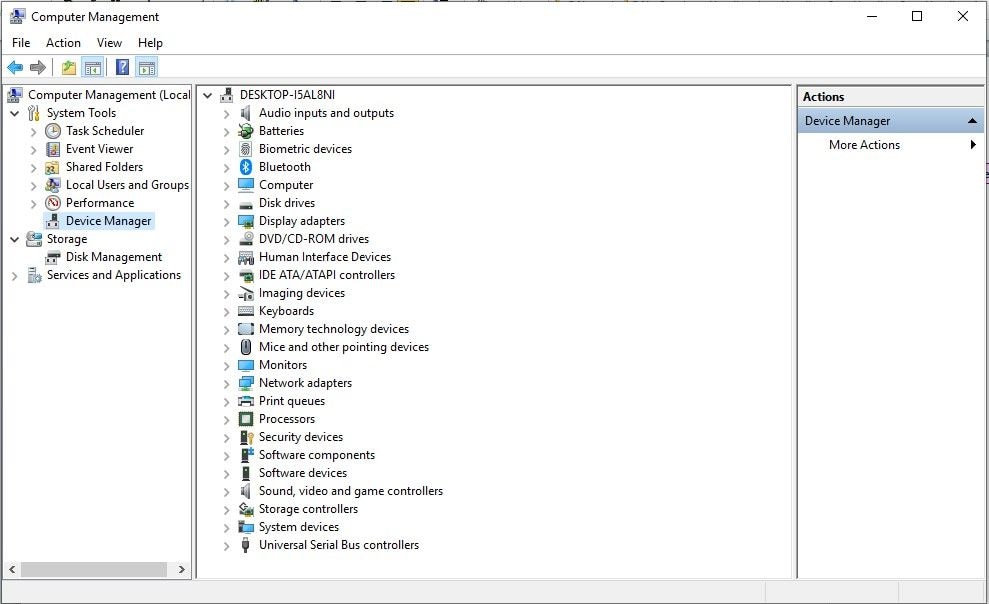
الخطوة 2: انقر بزر الماوس الأيمن على بطاقة SD dashcam وانقر فوق إلغاء التثبيت ، ثم موافق.
الخطوة 3: قم بإزالة بطاقة SD الخاصة بك وأعد تشغيل الكمبيوتر.
الخطوة 4: عند إعادة توصيل بطاقة dashcam SD ، يجب أن يكتشفها الكمبيوتر.
الإصلاح اليدوي 3: أداء Chkdsk
يمكنك إجراء هذا الإصلاح اليدوي إذا طالبك جهاز الكمبيوتر الخاص بك بتهيئة بطاقة SD الخاصة بك dashcam. لأداء Chkdsk:
الخطوة 1: قم بتوصيل بطاقة SD بجهاز الكمبيوتر الخاص بك. اضغط على الزر Win واكتب CMD للبحث عن موجه الأوامر. انقر بزر الماوس الأيمن واختر "تشغيل كمسؤول"."
الخطوة 2: عندما تظهر نافذة موجه الأوامر ، تحتاج إلى كتابة diskpart والضغط على Enter.
الخطوة 3: عند ظهور مطالبة جديدة ، اكتب list disk واضغط على Enter.
الخطوة 4: حدد بطاقة RAW SD واكتب: تنسيق القرص H fs = NTFS. (استبدل H بحرف محرك الأقراص المعين لبطاقة RAW SD الخاصة بك. يمكنك استخدام تنسيق الملف المفضل لديك بدلاً من NTFS ، مثل exFAT أو FAT أو FAT32). انقر فوق إدخال.
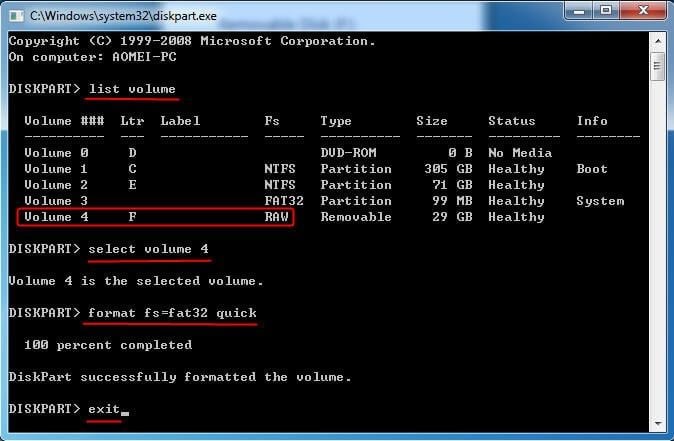
الإصلاح اليدوي 4: تعيين حرف محرك أقراص جديد
بعد توصيل بطاقة SD dashcam بجهاز الكمبيوتر الخاص بك.
الخطوة 1: اضغط على Win + R لبدء "Run."
الخطوة 2: اكتب msc في مربع الحوار Run واضغط على Enter.
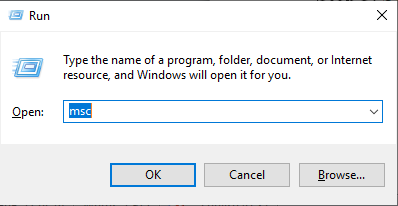
الخطوة 3: حدد إدارة الأقراص في قسم التخزين.
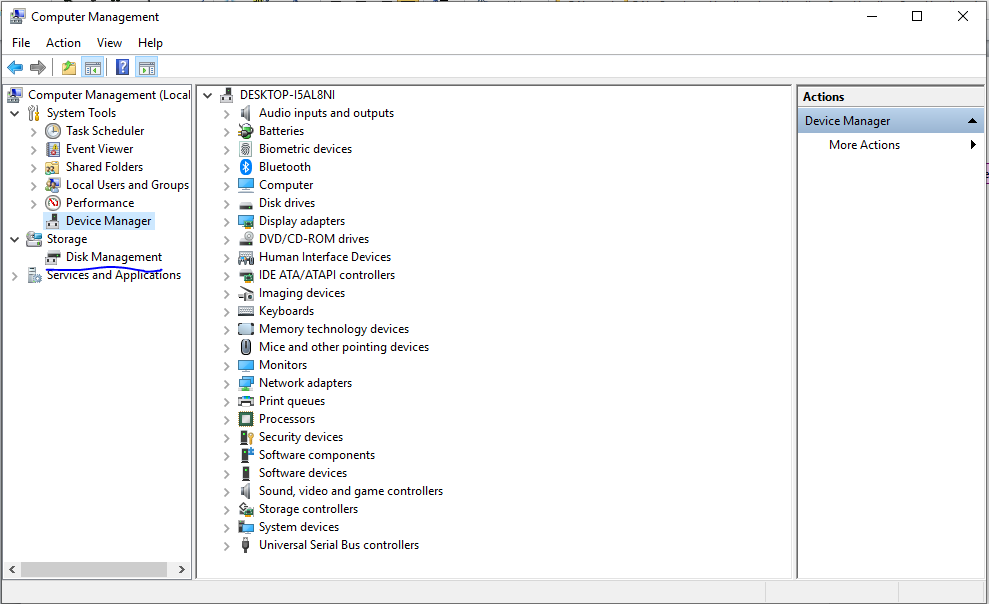
الخطوة 4: انقر بزر الماوس الأيمن فوق بطاقة SD dashcam وحدد "تغيير حرف محرك الأقراص والمسارات."
الخطوة 5: انقر فوق "تغيير" ، ثم "تعيين" ، وحدد حرف محرك أقراص جديدًا.
الخطوة 6: انقر فوق "موافق".
الإصلاح اليدوي 5: الإصلاح باستخدام VLC Media Player
برنامج VLC Media Player قادر على إصلاح المشكلات البسيطة التي تسبب ملفات فساد dashcam. ما عليك سوى اتباع الخطوات التالية:
الخطوة 1: حاول تشغيل ملف فيديو dashcam في VLC.
الخطوة 2: انقر فوق أدوات ، ثم التفضيلات ، والإدخال & الترميز.
الخطوة 3: انتقل إلى الملفات التالفة وحدد "إصلاح دائمًا."
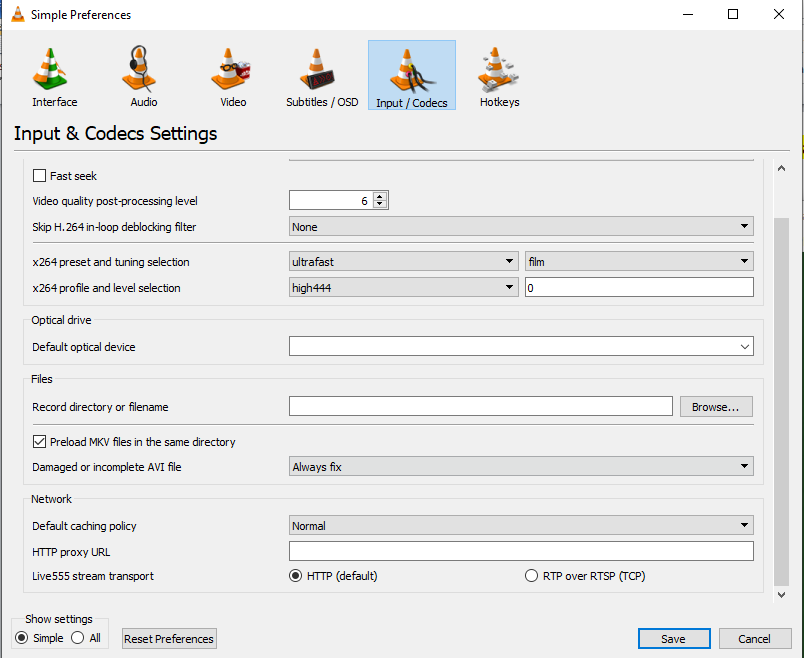
الخطوة 4: انقر فوق حفظ.
يمكنك أيضًا استخدام مشغل وسائط VLC لتجربة حلول استكشاف أخطاء dashcam وإصلاحها ، مثل تغيير الملف إلى تنسيق آخر.
الجزء 3: كيفية حماية فيديوهات داش كام
قد تفشل الإصلاحات اليدوية في إصلاح مقاطع فيديو dashcam التي لن يتم تشغيلها بسبب الفساد الأكثر خطورة. أحيانًا تكون أفضل طريقة هي اتخاذ خطوات لتجنب تلف ملفات فيديو DashCam.
لمنع تلف ملفات الفيديو الخاصة بك ، عليك أن تبدأ بفهم كيفية تخزين ملفات DashCam. تم تصميم DashCams للاحتفاظ بتسجيل مقاطع الفيديو باستمرار ، وبالتالي تخزين مقاطع الفيديو بطريقة تختلف قليلاً عن الكاميرات التقليدية.
يسجلون فيما يسمى "تسجيل الحلقة التلقائي". هذا يعني أن DashCam يسجل في حلقة غير محددة ويستبدل الملفات الأقدم باستمرار بملفات الفيديو الأحدث. يجب أن تبدأ الحلقة عند بدء تشغيل سيارتك وتتوقف عند إيقاف تشغيلها. يتم تخزين جميع مقاطع الفيديو على بطاقة SD التي يمكنك إدخالها وإزالتها من DashCam. تتضمن الخطوات التي يمكنك اتخاذها لتجنب تلف ملفات الفيديو الخاصة بك ما يلي.
نصيحة 1. استخدم أفضل نوع ممكن لبطاقة الذاكرة:
إذا كنت تستخدم بطاقة SD أبطأ ، فقد تواجه DashCam مشكلة في كتابة البيانات عليها ، مما يؤدي إلى تلف ملفات DashCam. تحتوي بطاقة 8 جيجا بايت فقط على حلقة تسجيل تقل عن ساعتين بدقة 1080 بكسل. قد يؤدي هذا إلى دورات قراءة / كتابة زائدة وتلف الفيديو. لذلك ، يجب عليك استخدام بطاقة SD فئة 10 سعة 64 جيجابايت على الأقل.
تلميح 2. قفل DashCam الخاص بك على الفور عند وقوع حدث
أول شيء يجب عليك فعله إذا تعرضت لحادث هو استخدام وظيفة قفل الطوارئ في DashCam وإزالة بطاقة SD بسرعة. سيؤدي هذا إلى منع DashCam من التشغيل مرة أخرى وربما الكتابة فوق أجزاء الفيديو الهامة ببيانات فيديو جديدة. بعد إزالة بطاقة SD ، يجب وضعها في محول بطاقة SD وتحريك المفتاح الموجود على الجانب الأيسر من المحول إلى وضع القراءة فقط. سيؤدي القيام بذلك إلى ضمان عدم تغيير أي من بيانات بطاقة الذاكرة.
تلميح 3. اغلاق DashCam وكتابة الملف
في ظل الظروف العادية ، إذا فقدت DashCam الطاقة من بطارية السيارة ، فيجب أن تستمر في العمل لفترة كافية لتسجيل وحفظ ملفات الفيديو باستخدام بطاريتها الداخلية. لذلك ، يجب عليك فحص بطارية DashCam بانتظام للتأكد من شحنها وتعمل بكامل طاقتها. إذا نفدت بطارية DashCam أو لا يتم شحنها ، فقد يؤدي فقدان الطاقة المفاجئ إلى تلف الملفات.
نصيحة 4. تعطيل الكشف عن الحدث
تحتوي معظم DashCams على وظيفة اكتشاف الأحداث التي تستشعر الصدمات وتحمي الكتابة على الفور في الثواني القليلة الأخيرة قبل الحدث. تهدف هذه الميزة إلى التأكد من أن DashCam لا يمكنها الكتابة فوق مقاطع الفيديو الخاصة بالحوادث أو غيرها من الحوادث الضارة. تظهر المشكلات عادةً عندما تستشعر هذه الميزة حوادث طفيفة ، مثل إغلاق الباب ، وتحمي الكتابة في الملف. يؤدي هذا إلى تقليل المساحة المتاحة لحلقة التسجيل دون داع ، وبالتالي يزيد دورات القراءة / الكتابة.
تلميح 5. حمل بطاقات SD إضافية
عادةً ما يكون حمل عدد قليل من بطاقات SD الاحتياطية فكرة جيدة. في حالة وقوع أي حادث أو حدث تريد الاحتفاظ به ، توقف فورًا وقم بتبديل بطاقة SD في dashcam لحماية ملف الفيديو من الكتابة فوقه
إذا كنت تعاني من انهيار عصبي لأن مقاطع فيديو dashcam تالفة ، آمل أن تكون قد أدركت الآن أنه لا داعي للقلق إذا كنت تستخدم Wondershare Repairit لإصلاح مقاطع الفيديو الخاصة بك في أي وقت من الأوقات.

Khalid Abdullahi
contributor Editor
Generally rated4.5(105participated)